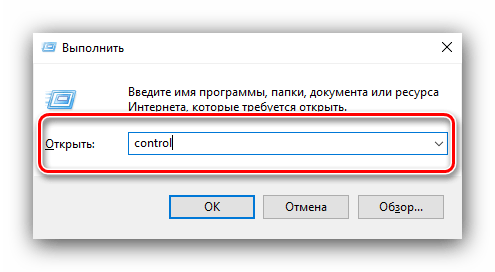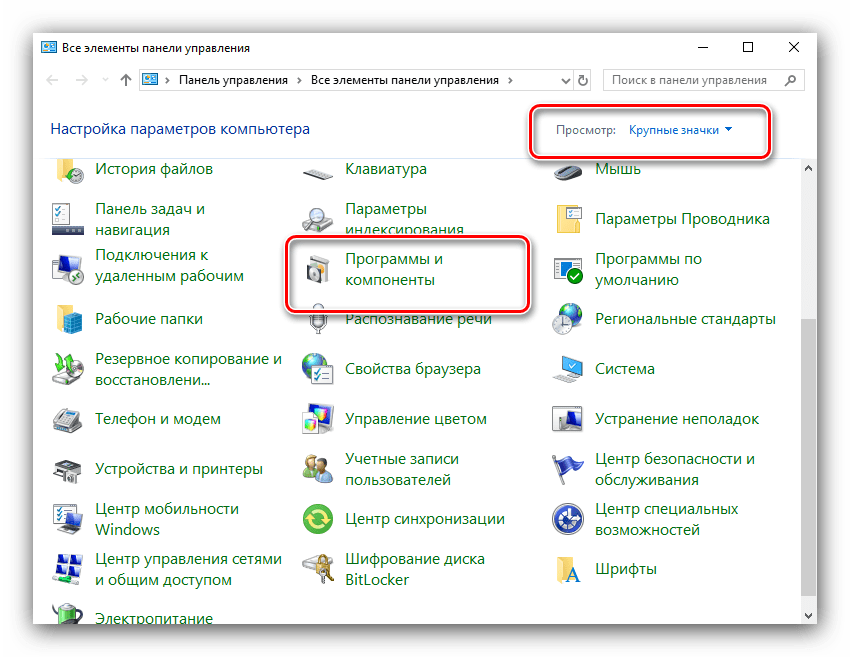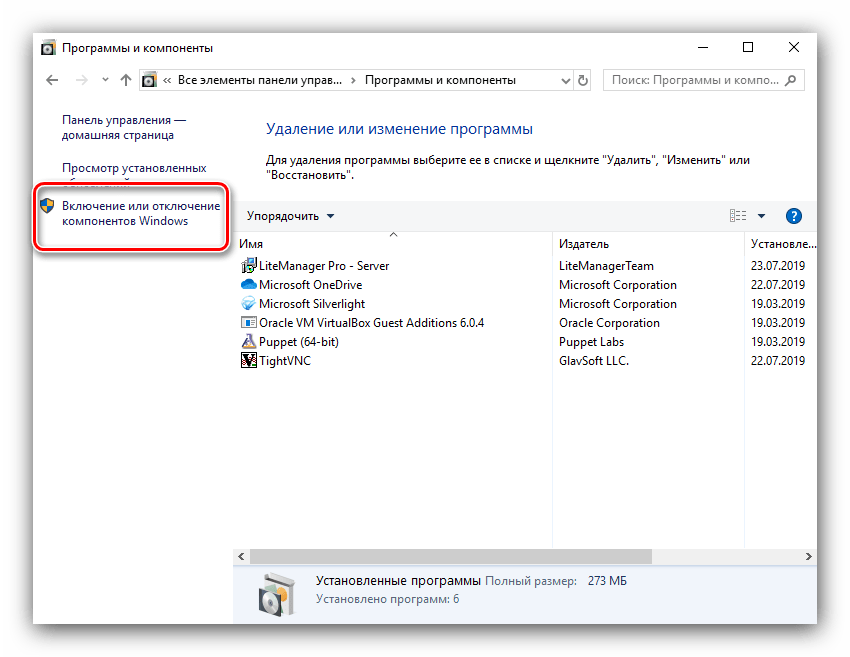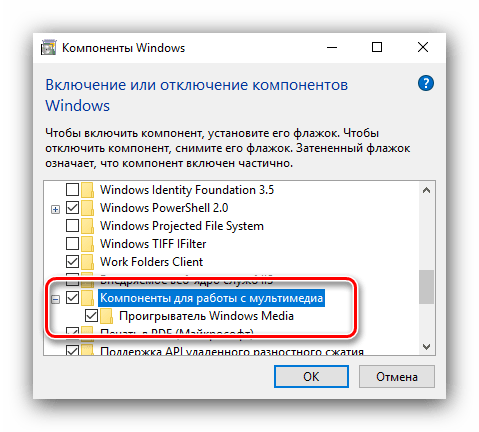Как удалить Windows Media Player
Не секрет, что Windows Media Player давно не является самым мощным и эффективным средством для воспроизведения медиафайлов. Многие пользователи применяют в качестве плееров более современные и функциональные приложения, не вспоминая о стандартных средствах Windows. Нет ничего удивительного в том, что возникает вопрос удаления Windows Media Player, но проблема заключается в том, что его нельзя удалить таким же точно способом, как любую установленную программу. Стандартный медиапроигрыватель является частью операционной системы и не может быть удален, его можно только отключить с помощью панели управления. Рассмотрим подробнее этот процесс.
Как удалить Windows Media Player
- Вызовите «Панель управления», например, через инструмент «Выполнить» (комбинация Win+R), в котором нужно ввести слово control
Используйте режим отображения «Крупные значки», затем найдите пункт «Программы и компоненты» и зайдите в него.
Внимание! Данная функция доступна только пользователю с правами администратора!
Подробнее: Как получить права администратора в Windows 7 и Windows 10
Находим «Компоненты для работы с мультимедиа», раскрываем список, нажав на «+», и убираем галки с «Windows Media Center» и «Проигрыватель Windows Media».
Вот и все, стандартный медиаплеер отключен и больше не будет попадаться вам на глаза. Можно спокойно использовать любые понравившиеся программы для просмотра видео.
Удаление элементов и устройств из библиотеки Windows Media
Дополнительные сведения о библиотеке проигрывателя см. Знакомство с проигрывателем Windows.
Удаление файла из библиотеки проигрывателя
- Нажмите кнопку Пуск, выберите Все программы, а затем выберите Проигрыватель Windows.
- Если проигрыватель уже открыт и находится в режиме воспроизведения, нажмите кнопку Переключиться на библиотеку в верхнем правом углу проигрывателя.
- В библиотеке проигрывателя щелкните правой кнопкой мыши элемент, который нужно удалить, и выберите Удалить .
Чтобы выбрать несколько смежных элементов, удерживайте нажатой клавишу Shift при выборе. Чтобы выделить несколько несмежных элементов, удерживайте нажатой клавишу Ctrl при выборе.
Если появится запрос, выберите один из следующих вариантов:
- Удалить только из библиотеки: Этот параметр удаляет ссылку на файл из библиотеки проигрывателя, но не удаляет файл с компьютера.
- Удалить из библиотеки и компьютера: В этом варианте удаляются и ссылки из библиотеки проигрывателя, и файл с компьютера.
Примечание: Если раньше для этого запроса был флажок Больше не показывать это сообщение , но нужно изменить процедуру следующих удалений файлов проигрывателем, выполните следующие действия:
- В библиотеке проигрывателя меню Упорядочить выберите пункт Параметры.
- На вкладке Библиотека установите или снимите флажок Удалять файлы с компьютера при удалении из библиотеки .
Удаление устройства из библиотеки проигрывателя
Если больше не нужно синхронизировать устройство с проигрывателем, можно удалить из библиотеки проигрывателя. После этого удаляются все сведения об устройстве в проигрывателе, включая список файлов, которые с ним синхронизированы.
- Отключите устройство от компьютера.
- Откройте Проигрыватель Windows.
- Если проигрыватель уже открыт и находится в режиме воспроизведения, нажмите кнопку Переключиться на библиотеку в верхнем правом углу проигрывателя.
- В области переходов библиотеки проигрывателя щелкните правой кнопкой мыши устройство, которое необходимо удалить, выберите команду Параметры и нажмите Завершить профиль синхронизации .
- Если во время выполнения этого шага подключении, он перейдет в режим синхронизации вручную, и определенные сведения об устройстве останутся в проигрывателе.
- Для синхронизации устройства с проигрывателем в будущем будет необходимо вновь установить устройство.
Как удалить записи проигрывателя Windows Media Player
Как удалить записи проигрывателя Windows Media из контекстного меню (без использования сторонних инструментов)
Бесчисленное количество бесплатных аудио и видео плееров доступно для Windows. Большинство пользователей Windows установили как минимум два или более сторонних медиаплеера. Пользователи, которые выбрали Winamp, foobar2000 или любой другой аудиоплеер в качестве мультимедийного проигрывателя по умолчанию, могут захотеть избавиться от записей проигрывателя Windows Media из контекстного меню.
С настройками установки Windows по умолчанию вы можете увидеть записи «Воспроизвести и добавить в список проигрывателя Windows Media» в контекстном меню. Запись в списке проигрывателя Windows Media отображается даже в том случае, если в качестве проигрывателя по умолчанию выбран сторонний аудиоплеер. Таким образом, пользователи, которые используют медиаплеер, отличный от WMP, могут захотеть удалить эти записи.
Удаление записей проигрывателя Windows Media из контекстного меню
Конечно, всегда можно использовать доступные бесплатные утилиты для удаления записей из контекстного меню, но можно легко удалить записи WMP без использования стороннего инструмента. Просто следуйте простым шагам, приведенным ниже, чтобы быстро удалить записи проигрывателя Windows Media из контекстного меню.
Этот метод работает в Windows 10, 8.1, и 7.
Шаг 1: Откройте программы по умолчанию. Для этого откройте меню «Пуск» в Windows 7 и нажмите «Программы по умолчанию». В Windows 10 введите «Программы по умолчанию» в меню «Пуск» и нажмите клавишу «Ввод», чтобы открыть «Программы по умолчанию». Пользователи Windows 8.1 могут просто ввести « Программы по умолчанию» на экране «Пуск» и нажать клавишу ввода, чтобы запустить их.
Шаг 2. Здесь нажмите « Установить доступ к программе и значения по умолчанию для компьютера», чтобы открыть окно « Установка доступа к программе и значения по умолчанию для компьютера».
Шаг 3. Выберите « Пользовательский», затем щелкните значок стрелки вниз, чтобы развернуть список. Здесь, в разделе « Выберите медиаплеер по умолчанию» , отключите « Включить доступ к этой программе» рядом с «Проигрыватель Windows Media».
Шаг 4: Нажмите кнопку ОК , чтобы выйти из окна. Вы сделали! Вы только что удалили записи проигрывателя Windows Media из контекстного меню.